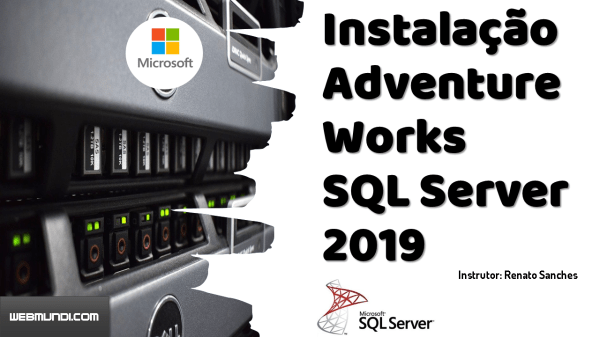Neste tutorial e vídeo aula destinada a desenvolvedores PL/SQL e administradores de banco de dados, aprenderemos como instalar o SQL Developer no Windows x64 bits.
Instalação banco de dados Oracle Database 18c no Windows
Se você deseja instalar o Oracle Database 18c no seu sistema, clique aqui e confira nossa outra publicação a instalação do Oracle 18c Windows.
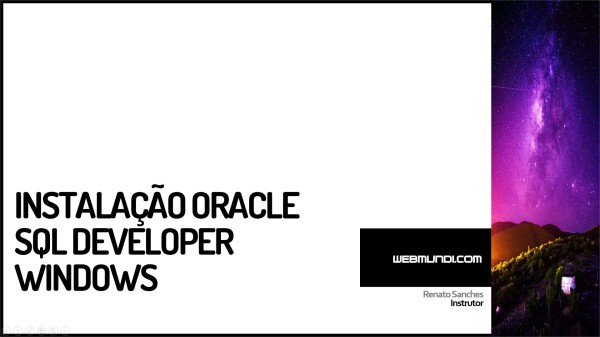
O que é o SQL Developer ?
O SQL developer é uma ferramenta gratuita criada pela própria Oracle destinada ao gerenciamento e desenvolvimento de banco de dados.
Ou seja, você não precisa pagar um único centavo para utilizar este software.
Oracle SQL Developer é um dos melhores softwares de gerenciamento de banco de dados disponíveis no mercado. Se você é um desenvolvedor SQL ou DBA, então você definitivamente deve dar uma olhada nessa ferramenta incrível.
Embora o SQL Developer seja totalmente gratuito, ele é uma ferramenta muito poderosa no mercado e contém vários recursos que muitas vezes você não encontra nem em vários softwares pagos.
O Oracle SQL Developer é fácil de usar e possui uma interface intuitiva que permite que os usuários naveguem, gerenciem e desenvolvam seus bancos de dados de maneira eficiente. Ele também possui recursos avançados, como o gerenciamento de scripts, otimização de consultas e geração de relatórios. Isso significa que você pode executar tarefas de gerenciamento de banco de dados complexas com facilidade.
Além disso, tanto o desenvolvedor, como o administrador do banco de dados podem tirar proveito dessa fabulosa ferramenta.
Outro ponto interessante é que a instalação desta ferramenta é bastante simples e em menos de 30 minutos você já conseguirá trabalhar com ela.
Download do SQL Developer
SQL Developer é um aplicativo Java. Para executá-lo, é necessária uma Java Virtual Machine e portanto o JDK (Java Development Kit) é necessário para execução do programa.
Existem dois downloads disponíveis no site da Oracle para usuários do Windows.
Link Download SQL Developer Windows
https://www.oracle.com/tools/downloads/sqldev-v192-downloads.html
-
Windows de 64 bits com JDK 8 incluído: esse arquivo inclui o SQL Developer e uma cópia incorporada do Java 8 Development Kit (JDK).
Nesta versão você simplesmente extraia o conteudo do arquivo zip para um diretório novo e execute o sqldeveloper.exe no diretório superior.
O arquivo executável do SQL Developer está configurado para executar o JDK incorporado por padrão.
Nota: o EXE do Windows requer que o MSVCR100.dll seja executado.
A maioria dos computadores já terá esse arquivo e no PATH do Windows. No entanto, se a primeira cópia do arquivo encontrado pelo EXE for uma cópia de 32 bits da DLL, o SQL Developer falhará ao iniciar. Você pode corrigir isso, copiando uma versão de 64 bits da DLL no diretório BIN ou atualizando o PATH do SO, de modo que uma cópia de 64 bits da DLL seja encontrada primeiro.
Esta é a opção que utilizaremos neste tutorial e vídeo aula, por ser a mais simples e de fácil instalação
-
Windows de 32 bits / 64 bits: este arquivo. funcionará em um sistema operacional Windows de 32 ou 64 bits.
Porém, este download não inclui o Java JDK.
Você precisará instalá-lo se ainda não estiver em sua máquina nos links:
JDK 8 ou 11 necessário.
Importante: Se o SQL Developer não conseguir encontrar o Java em sua máquina, ele solicitará o caminho para uma página inicial do JDK.
Isso ocorre apenas na primeira vez que você inicia o SQL Developer. Uma Java Home válida no Windows será semelhante a C: \ Arquivos de Programas\Java\ jdk1.8.0_181
No geral, o Oracle SQL Developer é uma das melhores ferramentas de gerenciamento de banco de dados disponíveis no mercado. Se você é um desenvolvedor SQL ou DBA, então você deve definitivamente dar uma chance a essa ferramenta incrível. É fácil de usar, possui recursos avançados, é compatível com vários sistemas operacionais e bancos de dados, e melhor de tudo, é grátis!
Roteiro de Instalação SQL Developer
A instalação do Oracle SQL Developer é bem simples e não possui um instalador.
Basta seguir os seguintes passos:
- Baixar o arquivo zip do site da Oracle
- Extrair o conteúdo do arquivo compactado em uma pasta
- Encontrar o arquivo ‘sqldeveloper.exe‘ no diretório/pasta.
- Pode-se criar um icone enviando para a area de trabalho (opcional)
- Executar o arquivo sqldeveloper.exe.
Se você baixou a versão do Windows de 64 bits com o JDK incluído e o SQL Developer será aberto.
Caso tenha baixado a versão sem o JDK, ao executar o SQL Developer você precisará informar onde ele pode encontrar o JDK, também conhecido como Java Virtual Machine. Certifique-se de apontar para o diretório inicial do JDK base.
Algo como como ‘C:\Arquivos de Programas\Java\ jdk-9.0.1’
Vídeo aula : Instalação SQL Developer
Nesta vídeo aula a seguir mostramos a instalação do Oracle SQL Developer, bem como a conexão ao banco de dados por esta ferramenta de desenvolvimento e administração de databases.
Materiais e leituras que recomendamos para você:
- Como instalar o Oracle Database 18c no Windows
- Instalação Oracle Database 18c XE Linux
- Como Instalar o SQL Developer Oracle no Linux
- Monitorando operações de longa duração no Oracle
- Como listar as maiores tabelas ou objetos Oracle
Obrigado
Espero que este tutorial possa lhe ajudar a criar seu ambiente Oracle Database 18c Express Edition (XE) no Windows e por consequência apoiá-lo em seu trabalho ou estudo do banco de dados Oracle.
Se você gostou desta publicação, compartilhe com seus amigos ou nos acompanhe pelas redes sociais.
Você pode nos ajudar a criar mais conteúdos como este. Como ?
Prestigie nossos anunciantes conhecendo seus produtos e serviços.
É simples e rápido e você certamente ajuda a gente a crescer.
Obrigado e um grande abraço
Renato Sanches